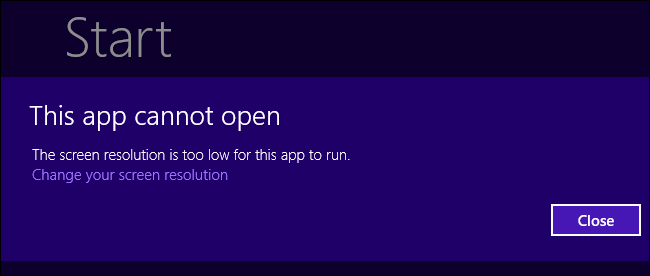Entonces, está utilizando Windows 8 en una computadora de escritorio o portátil. Microsoft hace todo lo posible para que esto sea más incómodo, dispersando los ajustes que necesita para convertir Windows 8 en un sistema operativo de escritorio útil en todo el sistema operativo.
Estamos reuniendo todos los consejos que necesitaráspara reducir las molestias de Windows 8 cuando lo está utilizando en una computadora de escritorio o portátil tradicional sin tocar, haciendo que esta conversión sea lo más fácil posible.
Cambiar asociaciones de archivos
De manera predeterminada, Windows 8 asocia imagen, video,música y archivos PDF con las aplicaciones modernas de pantalla completa incluidas. Haga doble clic en un archivo en el escritorio y se lo llevará inmediatamente al entorno moderno donde los programas que tiene abiertos están ocultos y no tiene una barra de tareas visible.
Incluso si te gusta la nueva interfaz moderna, estaes extremadamente torpe cuando estás usando el escritorio. Microsoft no nos dará asociaciones de archivos separadas para el escritorio, por lo que tendrá que cambiar las asociaciones de archivos de su sistema a programas de escritorio.

Apagar sin encantos
Los encantos incluidos son una forma más lenta e incómoda de apagar o reiniciar su PC con Windows 8. Omita los encantos y use un método más fácil para apagar su PC:
- Haga clic en el fondo de su escritorio y presione Alt + F4 para abrir el cuadro de diálogo Apagar Windows.
- Presione Ctrl + Alt + Supr y use el botón Apagar.
- Cree accesos directos especiales de apagado, que puede anclar a su pantalla de Inicio o colocar en su escritorio.

Instalar un menú de inicio
Si hay que creer los rumores actuales, inclusoMicrosoft se da cuenta de que eliminar el botón Inicio de Windows 8 fue un error: lo recuperarán de alguna forma en Windows 8.1. Hasta entonces, puede instalar un menú de Inicio que eliminará la necesidad de usar la pantalla de Inicio, restaurar la búsqueda universal de programas, configuraciones y archivos en un solo lugar, y le dará acceso a opciones más fáciles de Apagar y Reiniciar.
Consulte nuestro resumen de menús de inicio de terceros para Windows 8 para encontrar el menú de inicio adecuado para usted.
Si le encanta la pantalla de Inicio pero desea que haya un botón para acceder a ella en la barra de tareas, puede crear su propio botón de Inicio sin usar memoria.
Si prefiere adoptar la nueva interfaz de Windows 8 antes de usar un botón de Inicio, lea nuestra guía para vivir sin el botón de Inicio en Windows 8.

Desactivar encantos y esquinas calientes
Los encantos y el selector de aplicaciones pueden interferirun escritorio donde nunca usas aplicaciones modernas. Mueva el mouse a la esquina superior izquierda de la pantalla y activará una "esquina activa" que muestra un selector de aplicaciones para aplicaciones modernas. Mueva el mouse cerca de las esquinas superior o inferior derecha de la pantalla y verá que los encantos comienzan a desvanecerse. Si nunca usa estas cosas, solo se interpondrá y lo molestará mientras usa el escritorio, muchos encantos las características ni siquiera funcionan en el escritorio, después de todo.
Si instaló un menú de Inicio, el menú de Inicio puede deshabilitar las esquinas activas por usted. También puede deshabilitar los rincones calientes y los encantos con un hack de registro.
Después de deshabilitar estos rincones activos, aún puede acceder a los accesos o al selector de aplicaciones con teclas de acceso rápido.

Habilitar arranque en escritorio
Microsoft hizo todo lo posible para hacerarranque desde el escritorio difícil. Quieren que vea la nueva pantalla de Inicio cada vez que inicie sesión, alentándolo a comprar aplicaciones de la Tienda Windows, tabletas Windows y teléfonos Windows.
Si instaló un menú Inicio, el menú Inicio puedetener una opción integrada de arranque a escritorio. Si no lo ha hecho, deberá asegurarse de que se ejecute algún tipo de acción "Mostrar escritorio" cuando inicie sesión; puede habilitar el inicio en el escritorio mediante tareas programadas o colocando un acceso directo adecuado en su carpeta de Inicio.

Ocultar la pantalla de bloqueo
La pantalla de bloqueo de Windows 8 está más en casa en untableta, que requiere presionar una tecla adicional cada vez que desea iniciar sesión. Para omitir la pantalla de bloqueo y comenzar a iniciar sesión cada vez que usa su computadora, puede desactivarla por completo.
Deberá usar un hack de registro para deshabilitar la pantalla de bloqueo. Si tiene la versión Professional de Windows 8, puede deshabilitar la pantalla de bloqueo mediante la política de grupo.

Con suerte Windows 8.1 hará que los dos entornos trabajen juntos de manera más fluida, brindando a los usuarios de escritorio una mejor experiencia sin requerir todos estos ajustes. Solo tendremos que esperar y ver. Mientras tanto, estos ajustes tendrán que hacer.
Lamentablemente, no hay forma de eliminar toda la nueva interfaz anteriormente conocida como Metro. Por ejemplo, no puede obtener un menú de red estilo Windows 7 cuando hace clic en el icono de Wi-Fi en la bandeja del sistema.